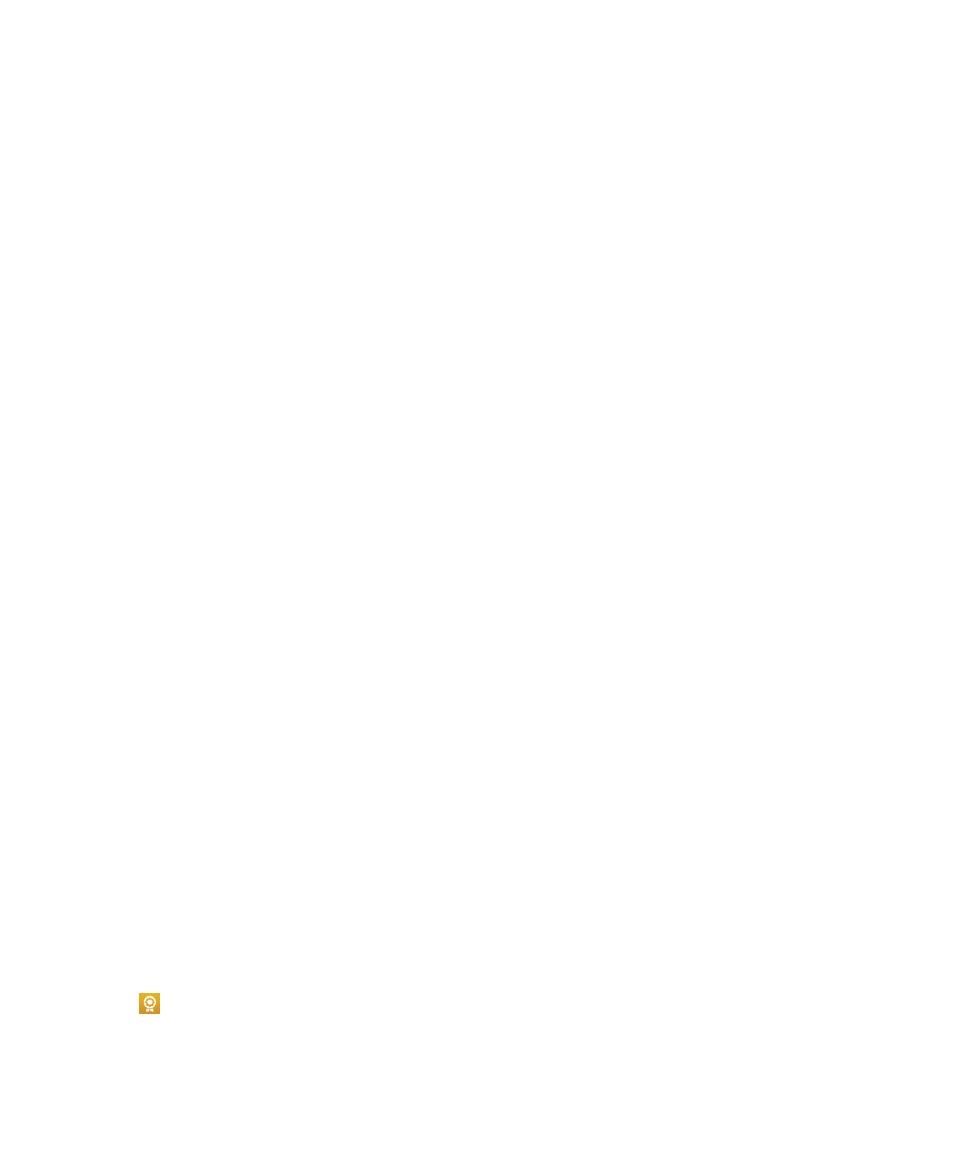
保護您的電子郵件
若您在
BlackBerry 裝置上使用支援 S/MIME 或 PGP 保護訊息或 IBM Notes 電子郵件加密的公司電子郵件帳號,就可使
用數位簽章或加密訊息。
數位簽章或加密訊息 ,為您從裝置送出的電子郵件訊息再添加一層安全性。
數位簽章的設計是為了協助收件者確認您發出訊息的真實性和完整性。
使用 S/MIME 保護訊息時,當您用私密金鑰以數
位方式簽署訊息時,收件者會用您的公開金鑰來確認訊息的確是由您寄出且未遭篡改。
加密是設計用於保障訊息的機密性。
使用 S/MIME 保護訊息,在訊息加密時,您的裝置會使用收件者的公開金鑰來加密
訊息。
收件者則用自己的私密金鑰將訊息解密。
即使
BlackBerry 的 EMM 解決方案並不支援您的電子郵件帳號,若 Microsoft Exchange ActiveSync 支援且您的公司使用
LDAP 目錄,您可用 S/MIME 加密您的訊息。
若您在裝置上使用支援
PGP 保護訊息,就可使用數位簽章、加密或以 PGP 保護簽署或加密訊息。 您需在您的
BlackBerry 裝置上儲存收件者的公開金鑰以發送加密的電子郵件訊息。 您需在您的裝置上儲存您的私密金鑰以發送電
子簽署的電子郵件訊息。
若您的裝置與
CRL 或 OCSP 伺服器已建立關聯,當您新增收件人至加密訊息上,您的裝置就會試圖為每位收件者擷取
憑證狀態。
一直要收到所有收件人的憑證狀態後,您才能夠傳送訊息。 若找不到憑證或憑證無效,收件者名稱會以紅
色顯示。
設定
S/MIME 保護傳訊
您需在您的
BlackBerry 裝置上儲存私密金鑰及憑證以發送使用 S/MIME 保護傳訊電子簽署或加密的電子郵件訊息。 您
可從公司電子郵件訊息中或媒體卡上匯入檔案以儲存金鑰和憑證。
若您擁有來自
BlackBerry 支援的 EMM 解決方案及個人 Microsoft Exchange ActiveSync 帳號,當您從裝置上個人空間匯
入憑證時,您可將它儲存在您的公司或個人空間的主要儲存空間中。
您的
BlackBerry 裝置支援下列檔案格式和檔案延伸名稱的金鑰及憑證:
• PEM (.pem, .cer)
• DER (.der, .cer)
• PFX (.pfx, .p12)
1.
開啟附加憑證檔案的公司電子郵件訊息
2.
點選
。
3.
若有需要,請輸入密碼。
使用指南
BlackBerry Hub 和電子郵件
73
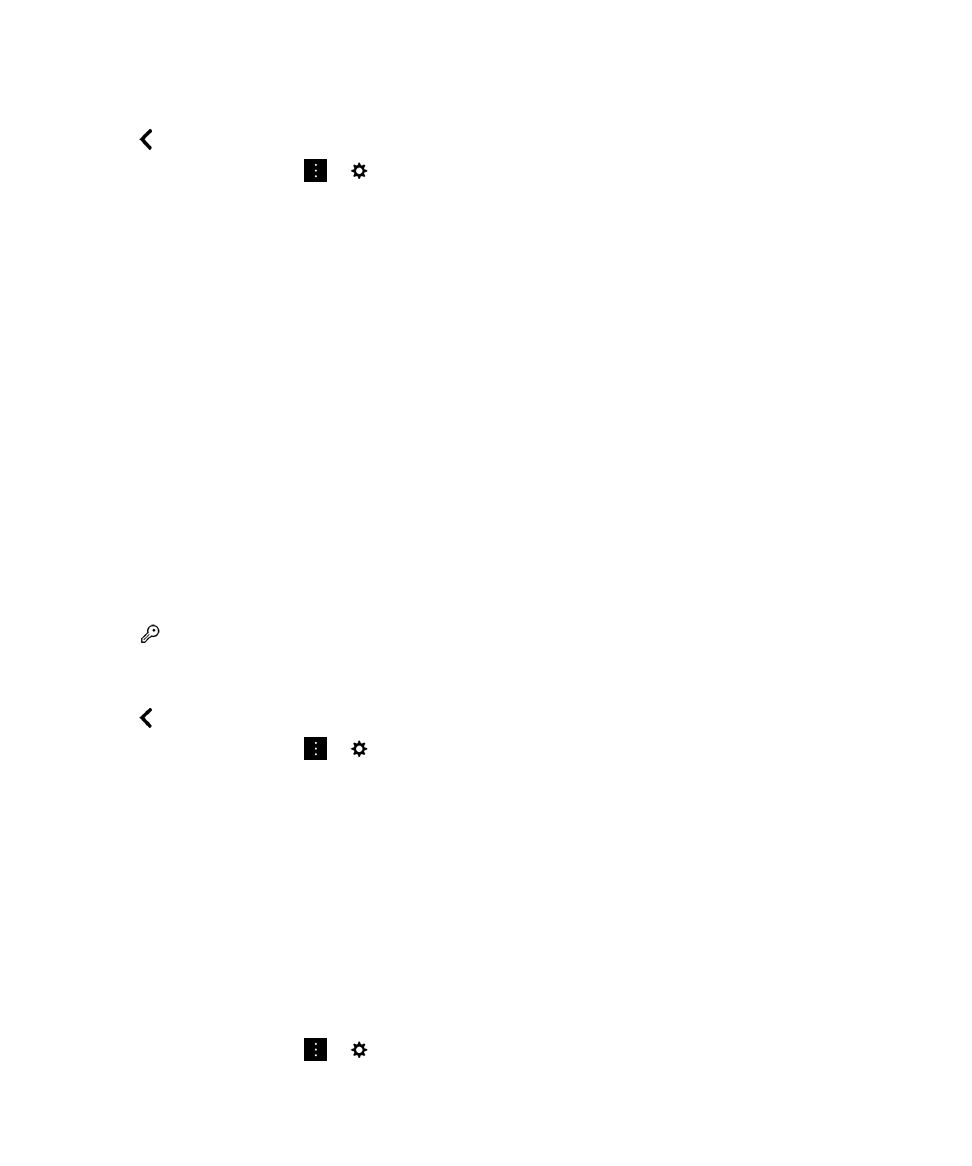
4.
點選匯入或全部匯入。
5.
點選
。
6.
在
BlackBerry Hub 中,點選
>
> 電子郵件帳號。
7.
點選帳號。
8.
點選安全電子郵件設定。
9.
如有必要,請點選
S/MIME 索引標籤。
10. 開啟 S/MIME。
11. 在簽署憑證下的下拉式清單中,點選您想匯入的憑證。
12. 在加密憑證下的下拉式清單中,點選您想匯入的憑證。
設定
PGP 受保護傳訊
若您在裝置上使用支援
PGP 保護訊息,就可使用數位簽章、加密或以 PGP 保護簽署或加密訊息。 您需在您的
BlackBerry 裝置上儲存收件者的公開金鑰以發送加密的電子郵件訊息。 您需在您的裝置上儲存您的私密金鑰以發送電
子簽署的電子郵件訊息。
您的裝置支援下列格式和檔案延伸名稱的金鑰:
• PEM (.pem, .cer)
• ASC (.asc)
1.
開啟
PGP 金鑰附件的公司電子郵件訊息。
2.
點選
。
3.
點選匯入或全部匯入。
4.
若有需要,請輸入密碼。
5.
點選
。
6.
在
BlackBerry Hub 中,點選
>
> 電子郵件帳號。
7.
點選帳號。
8.
點選安全電子郵件設定。
9.
如有必要,請點選
PGP 索引標籤。
10. 開啟 PGP。
11. 在 PGP 簽署金鑰下的下拉式清單中,點選您想匯入的金鑰。
12. 在 PGP 加密金鑰下的下拉式清單中,點選您想匯入的金鑰。
開啟
IBM Notes 電子郵件加密
支援
IBM Notes 電子郵件加密的公司帳號必須加至您的裝置。
1.
在
BlackBerry Hub 中,點選
>
> 電子郵件帳號。
使用指南
BlackBerry Hub 和電子郵件
74
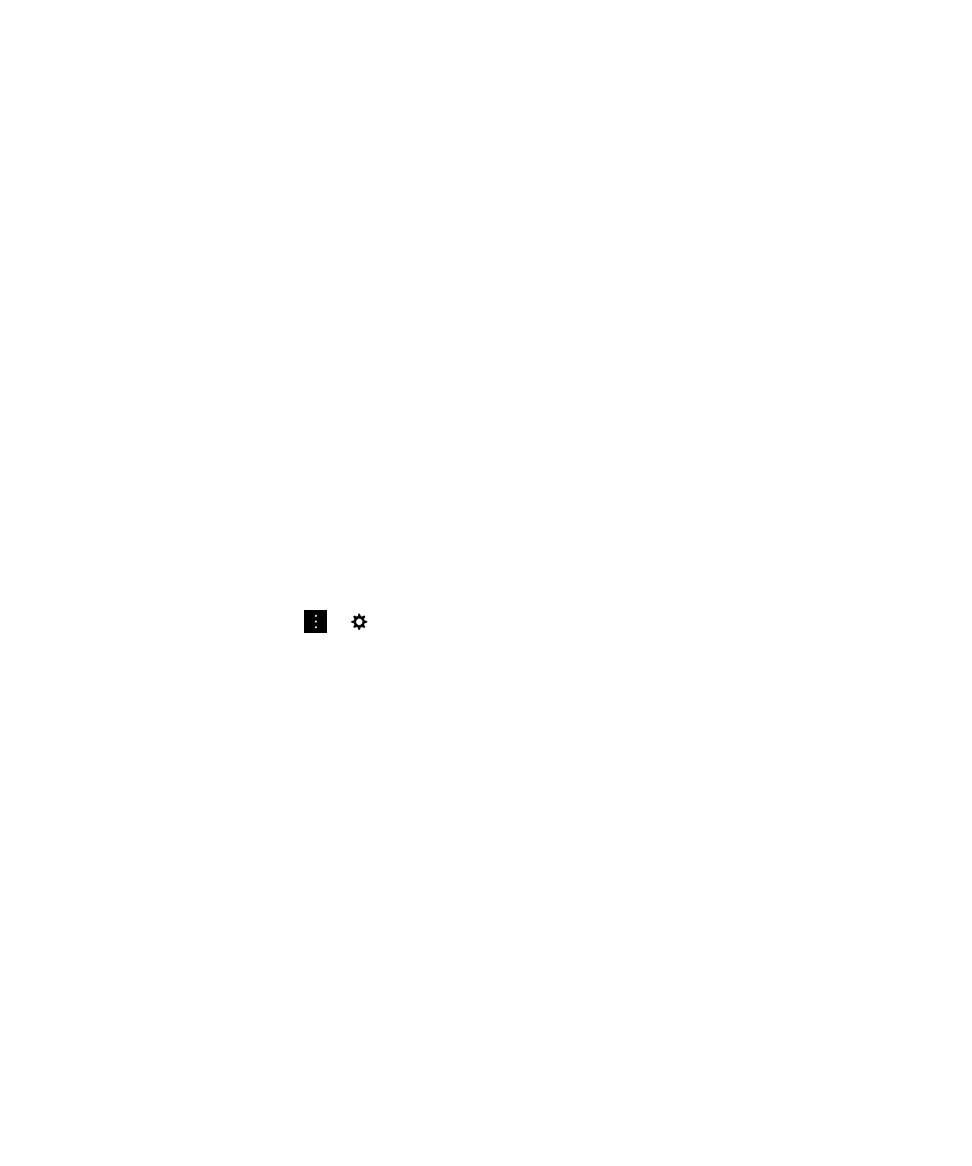
2.
點選帳號。
3.
點選安全電子郵件設定。
4.
如有必要,請點選
NNE 索引標籤。
5.
開啟
NNE。
簽署或加密訊息
您必須使用支援
IBM Notes 郵件加密的公司電子郵件帳號以傳送加密訊息,或支援 S/MIME 或 PGP 保護訊息的電子郵
件帳號以傳送簽署或加密的電子郵件訊息。
1.
當您撰寫訊息時,滑動手指到畫面下方。
2.
在下拉式清單中,點選簽署或加密選項。
備註
: 若您的 BlackBerry 裝置與 CRL 或 OCSP 伺服器已建立關聯,當您新增收件人至加密訊息上,您的裝置就會試圖為
每位收件者擷取憑證狀態。
一直要收到所有收件人的憑證狀態後,您才能夠傳送訊息。 若找不到憑證或憑證無效,收
件者名稱會以紅色顯示。